01 Что делает макрос
Функция Фильтр в Excel является одной из самых полезных. Единственная проблема заключается в том, что стандартная функциональность фильтра применяет стрелки раскрывающегося списка к каждому столбцу в выбранном наборе данных. Хорошей новостью является то, что с макросом VBA, вы можете выборочно скрыть стрелки раскрывающегося списка.
В VBA, мы можем использовать объект AutoFilter, чтобы включить фильтр для определенного диапазона. Например:
После того, как применится фильтр, мы можем манипулировать с каждой колонкой в указанном диапазоне. Например, можно выполнить некоторые действия на третьей колонке вот так:
Range("B5:G5").AutoFilter Field:3
Чтобы сделать стрелки раскрывающегося списка невидимыми, мы можем использовать параметр VisibleDropDown. Установка этого параметра в значение False делает стрелку раскрывающегося списка невидимой.
Range("B5:G5").AutoFilter Field:3,
VisibleDropDown:=False
02 Код макроса
SubSkritStrelkiAvtofiltra()WithRange("B5:C5").AutoFilter.AutoFilter Field:=1, VisibleDropDown:=True.AutoFilter Field:=2, VisibleDropDown:=FalseEndWithEndSub
03 Как работает макрос
Мы включаем фильтры, а затем делаем видимой только первую раскрывающуюся стрелку.
04 Как использовать
Для реализации этого макроса, вы можете скопировать и вставить его в стандартный модуль:
1. Активируйте редактор Visual Basic, нажав ALT + F11.
2. Щелкните правой кнопкой мыши имя проекта / рабочей книги в окне проекта.
3. Выберите Insert➜Module.
4. Введите или вставьте код во вновь созданном модуле.
05 Скачать файл

Автор проекта
Дмитрий Якушев
Привет! Меня зовут Дмитрий. С 2014 года Microsoft Cretified Trainer. Вместе с командой управляем этим сайтом. Наша цель - помочь вам эффективнее работать в Excel.
Изучайте наши статьи с примерами формул, сводных таблиц, условного форматирования, диаграмм и макросов. Записывайтесь на наши курсы или заказывайте обучение в корпоративном формате.
Сайт https://akademia-excel.ru/
ИП Якушев Дмитрий Александрович
ОГРНИП: 314501721200022
ИНН: 501706813807
Образовательная лицензия № Л035-01255-50/01194039
Почта: info@akademia-excel.ru
Телефон для связи: + 7 (958) 697-73-88, + 7 (495) 145-23-86
Регистрация на сайте означает согласие с пользовательским соглашением и на получение рассылки и рекламных материалов.
Политика в отношении обработки и защиты персональных данных.
Банковские реквизиты:
Расчетный счет 40802810500000003597
Банк АО «Тинькофф Банк»
Юридический адрес Банка Москва, 123060,1-й Волоколамский проезд, д. 10, стр. 1
Корр. счет Банка 30101810145250000974
ИНН Банка 7710140679
БИК Банка 044525974
Подписывайтесь на нас в соц.сетях:

Сайт https://akademia-excel.ru/
ИП Якушев Дмитрий Александрович
ОГРНИП: 314501721200022
ИНН: 501706813807
Образовательная лицензия № Л035-01255-50/01194039
Банковские реквизиты:
Расчетный счет 40802810500000003597
Банк АО «Тинькофф Банк»
Юридический адрес Банка Москва, 123060,1-й Волоколамский проезд, д. 10, стр. 1
Корр. счет Банка 30101810145250000974
ИНН Банка 7710140679
БИК Банка 044525974
Регистрация на сайте означает согласие с пользовательским соглашением и на получение рассылки и рекламных материалов.
Политика в отношении обработки и защиты персональных данных.
Почта: info@akademia-excel.ru
Телефон для связи: + 7 (958) 697-73-88, + 7 (495) 145-23-86
Написать в тех.поддержку
Подписывайтесь:

авторизуйтесь